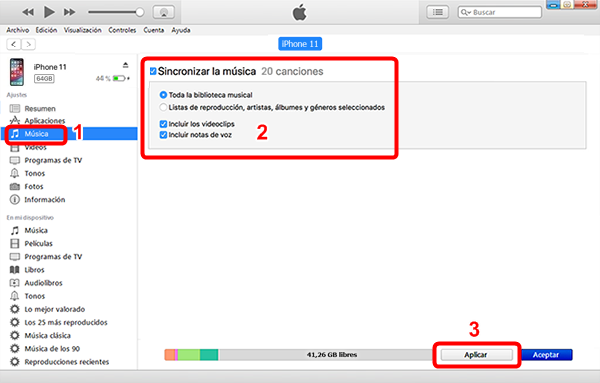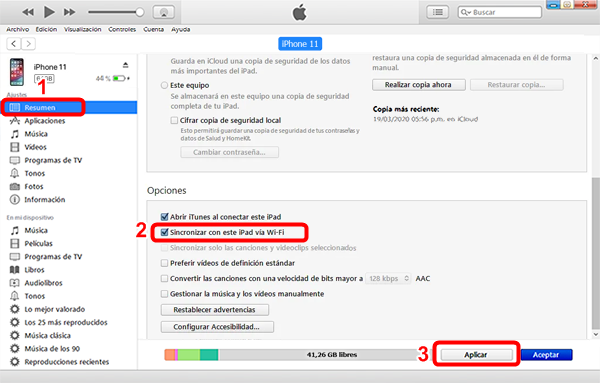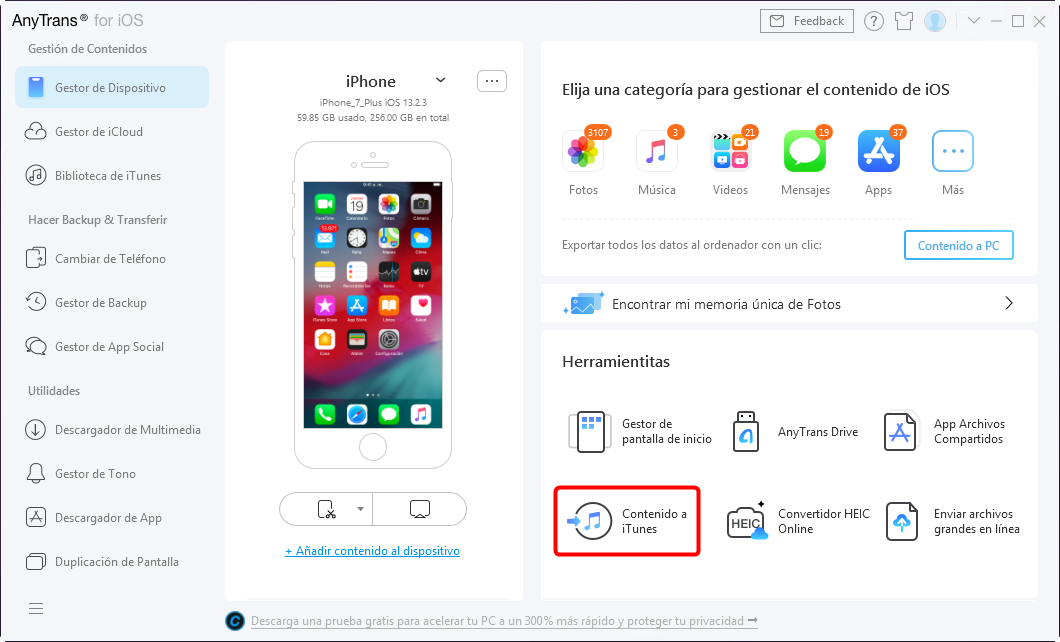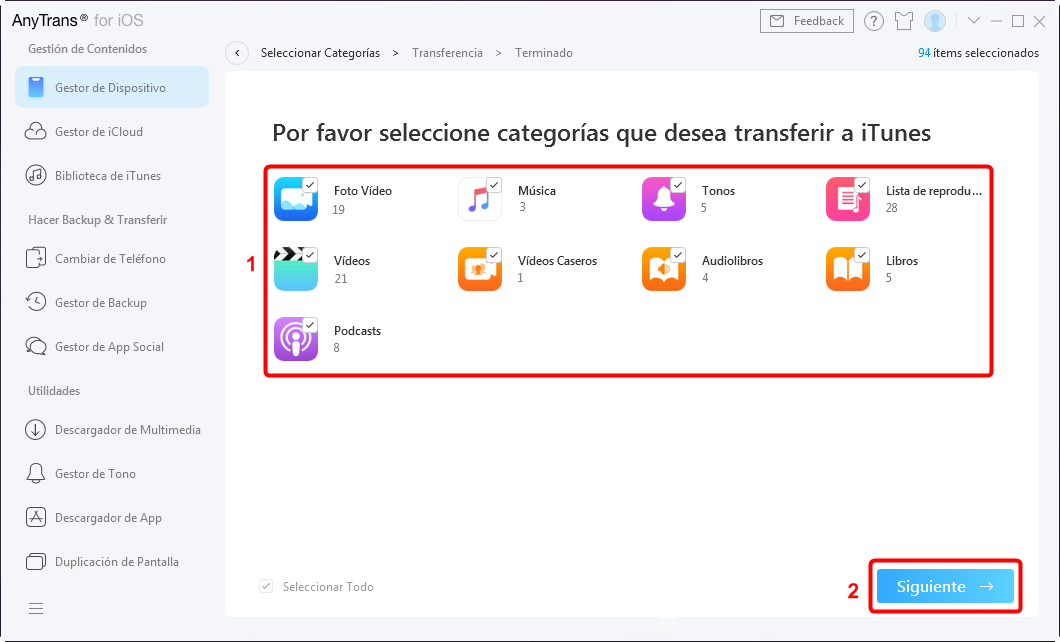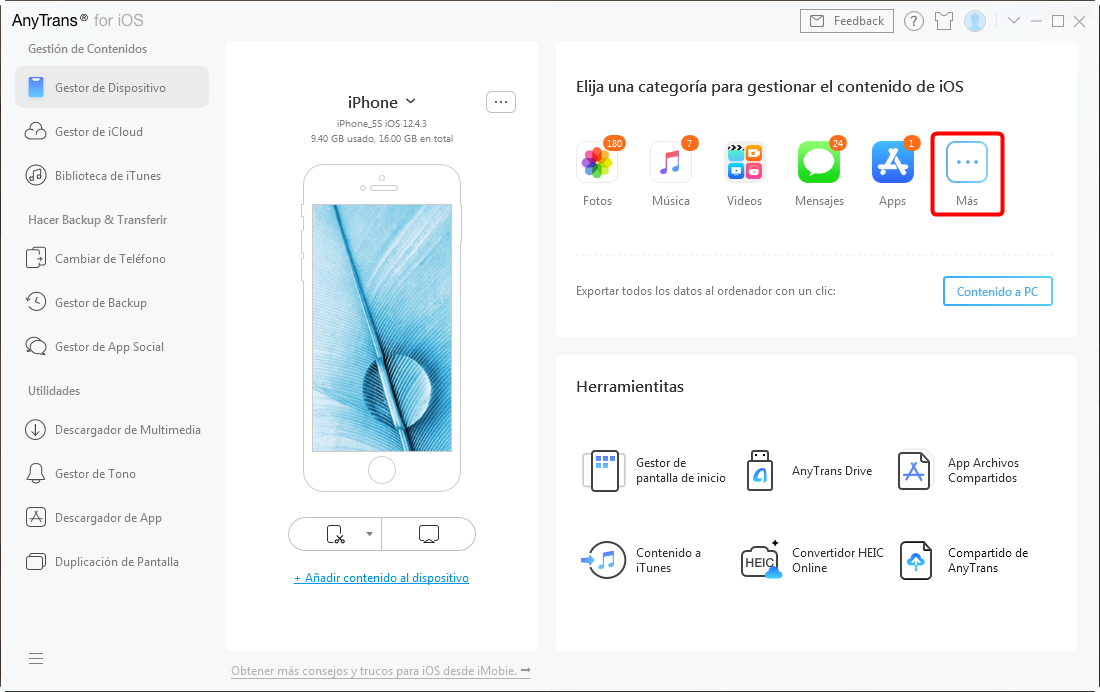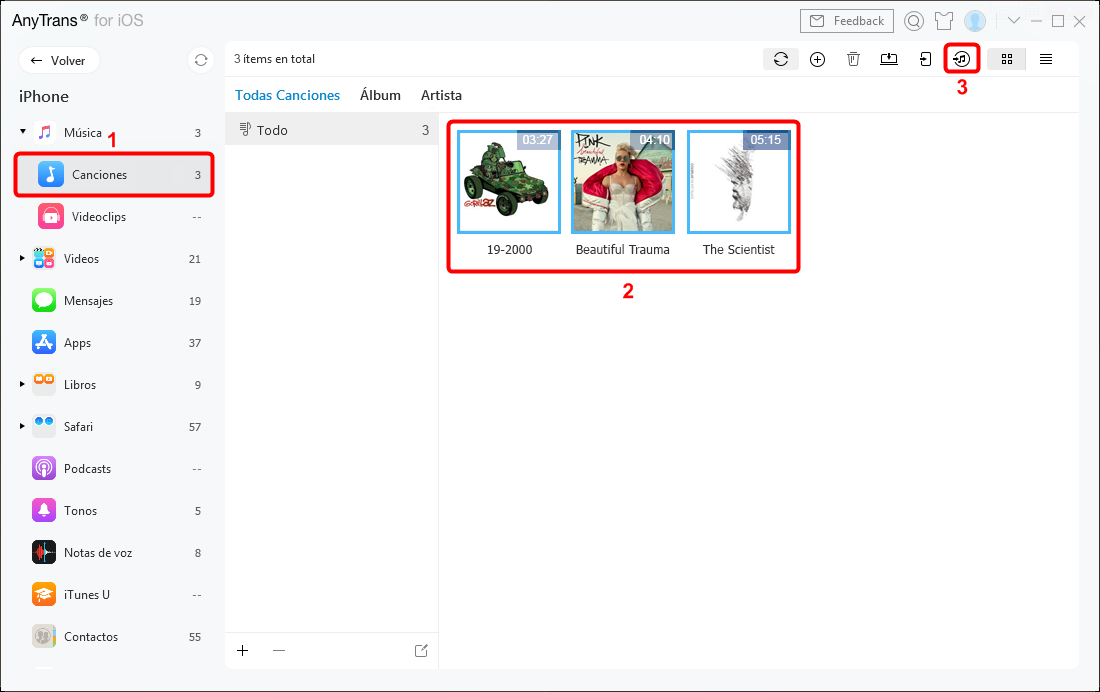Cómo sincronizar contenido de iPhone a iTunes
iTunes es la herramienta reconocida por conectar con facilidad el ordenador con los smartphones y tabletas iOS, siendo la vía de transferencia más común para datos y archivos compatibles entre estos dispositivos. En esta guía te presentamos 4 métodos para sincronizar el contenido de un iPhone con iTunes.
Para quienes tienen dispositivos iOS, iTunes es mucho más que un simple reproductor multimedia; es el principal enlace entre el ordenador y el iPhone/iPad/iPod, permitiendo la sincronización de música, podcast, aplicaciones y otras clases de contenido. Este software puede almacenar y restaurar copias de seguridad del dispositivo, crear tonos y también transferir iBooks entre los equipos.
Sin embargo, la interfaz de iTunes puede resultar algo compleja para quienes no posean grandes destrezas ante el ordenador. Si tienes un iPhone, un ordenador y quieres transferir contenido desde el iPhone a iTunes, puedes elegir entre los 4 métodos que te enseñaremos paso a paso en esta guía.
Método 1: Sincronizar contenido de iPhone a iTunes por cada categoría
1. Descarga, instala y abre iTunes en el ordenador. Si ya tienes el programa instalado conecta el iPhone mediante un cable USB.
2. Haz clic en el icono del iPhone.
3. Haz clic en la categoría que desees sincronizar en el menú izquierdo de la ventana de iTunes.
4. Marca las casillas junto al contenido a sincronizar. Puedes elegir contenido específico seleccionando la casilla que corresponda. Para finalizar cliquea Aplicar. La sincronización comenzará automáticamente.
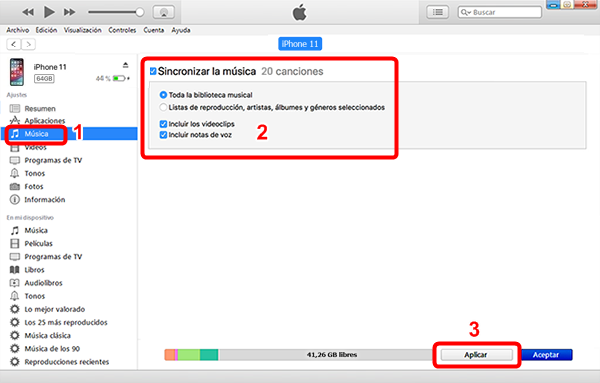
Sincronizar contenido de iPhone a iTunes
Cada vez que sincronices iTunes se reemplazará el contenido que tengas almacenado por los nuevos datos transferidos. Tu iPhone solo puede sincronizarse con un ordenador o perderás lo que sincronizaste. La sincronización durara dependiendo de la cantidad de contenido que sincronices.
Método 2: Sincronizar contenido de iPhone a iTunes mediante Wi-Fi
También puedes sincronizar el contenido del iPhone con iTunes a través de una red Wi-Fi, de manera que los dispositivos se conecten sin que necesites usar cables USB.
1. Descarga, instala y ejecuta iTunes en el computador. Si iTunes está instalado conecta el iPhone al ordenador usando un cable USB.
2. Una vez que iTunes reconozca el dispositivo cliquea en el icono del iPhone.
3. Haz clic en Resumen para visualizar los datos e información de seguridad de tu iPhone.
4. En la parte inferior de la ventana marca la casilla Sincronizar con este iPhone vía Wi-Fi.
5. Haz clic en Aplicar. Cuando tu iPhone se conecte a la misma red Wi-Fi que el ordenador el dispositivo se podrá sincronizará automáticamente siempre que iTunes esté abierto.
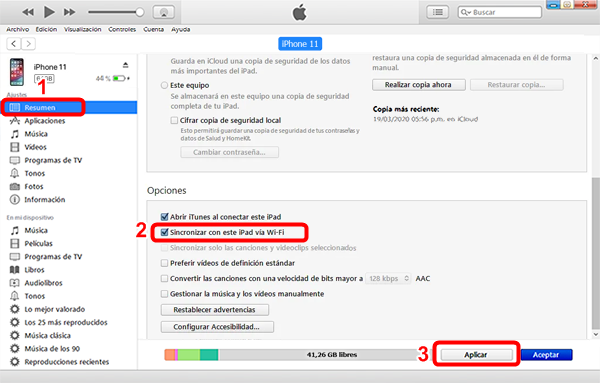
Sincronizar contenido de iPhone a iTunes mediante Wi-Fi
iTunes debe estar actualizado a su última versión para que puedas utilizarlo sin problemas.
iTunes es el software oficial para sincronizar contenido entre un iPhone y el ordenador. Si bien el sistema de transferencias de datos de esta aplicación es efectivo, iTunes presenta algunas carencias. Para comenzar, cada sincronización puede tardar varios minutos, ya que abarca todo el contenido cargado. Sus opciones de transferencia son limitadas, ya que los contactos, mensajes de texto, fotografías y gran parte de los archivos y datos del iPhone sólo se sincronizan en copias de seguridad, mas no puedes visualizarlos desde la aplicación.
Método 3: Sincronizar contenido de iPhone a iTunes con AnyTrans
Si bien muchas aplicaciones de terceros ofrecen transferir contenido de iPhone a iTunes, pueden presentar fallas y poner en peligro la seguridad de tus datos, AnyTrans es una excelente herramienta para la gestión de toda la información y archivos almacenados en tu dispositivo.
Independientemente del iPhone que tengas y de la versión del sistema operativo con la que cuentes, AnyTrans habilita la transferencia de fotografías, música, mensajes de texto, registros de llamada, contactos y un listado de información y ficheros que superan las opciones ofrecidas por iTunes. AnyTrans no se limita a la transferencia de contenido, a pesar de que crea copias de seguridad y tonos como iTunes también permite pasar toda la información de un equipo iOS a otro, acceder a lo que tengas almacenado en iCloud y establecer un enlace entre iTunes y tu dispositivo.
Puedes transferir todas las categorías de archivos compatibles a iTunes con AnyTrans en pocos clics.
1. Descarga, instala y abre AnyTrans en tu ordenador. Conecta el iPhone utilizando un cable USB.
2. AnyTrans reconocerá el dispositivo y mostrará sus características. Haz clic en Contenido a iTunes.
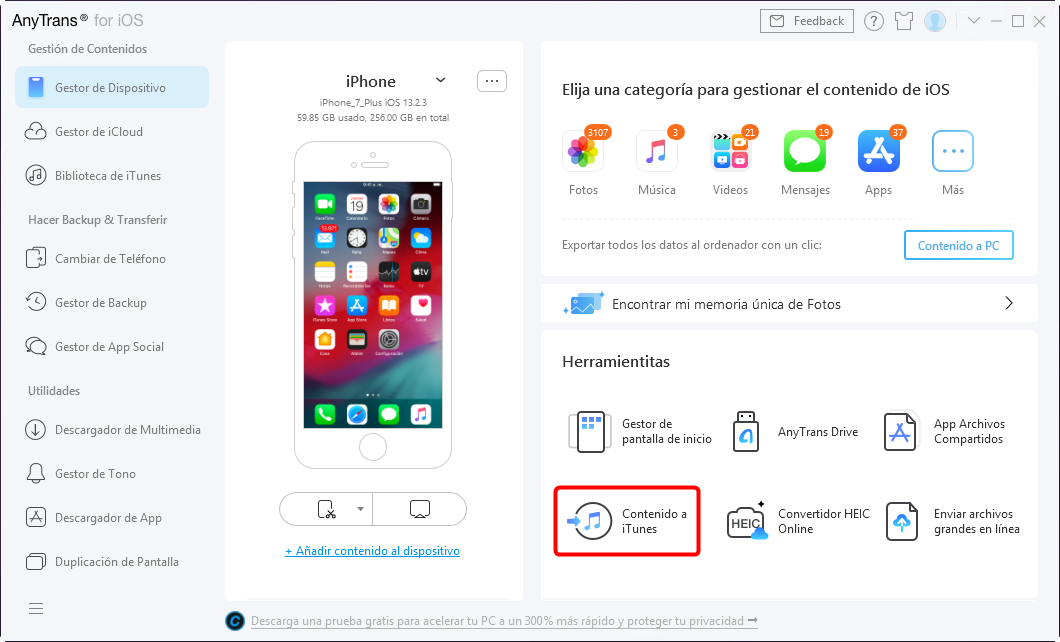
Contenido a iTunes
3. La aplicación te permitirá seleccionar entre los distintos tipos de contenido compatibles con iTunes. Haz clic en las categorías que desees sincronizar y presiona Siguiente.
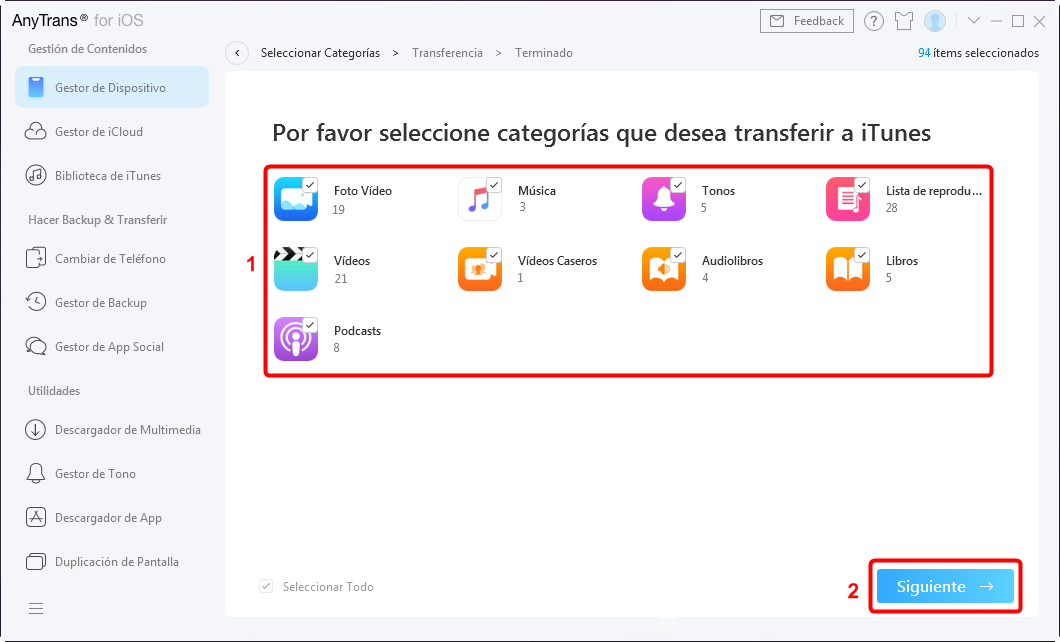
Elige los datos
4. Se iniciará la transferencia con todo el contenido elegido desde el iPhone y tras completarse podrás acceder a los datos y archivos desde iTunes.
Método 4: Sincronizar contenido de iPhone a iTunes con AnyTrans (Selectivamente)
1. Descarga, instala e inicia AnyTrans en tu computador. Utiliza un cable USB para conectar el iPhone.
2. La aplicación reconocerá el iPhone y cargará sus características. Haz clic en Más.
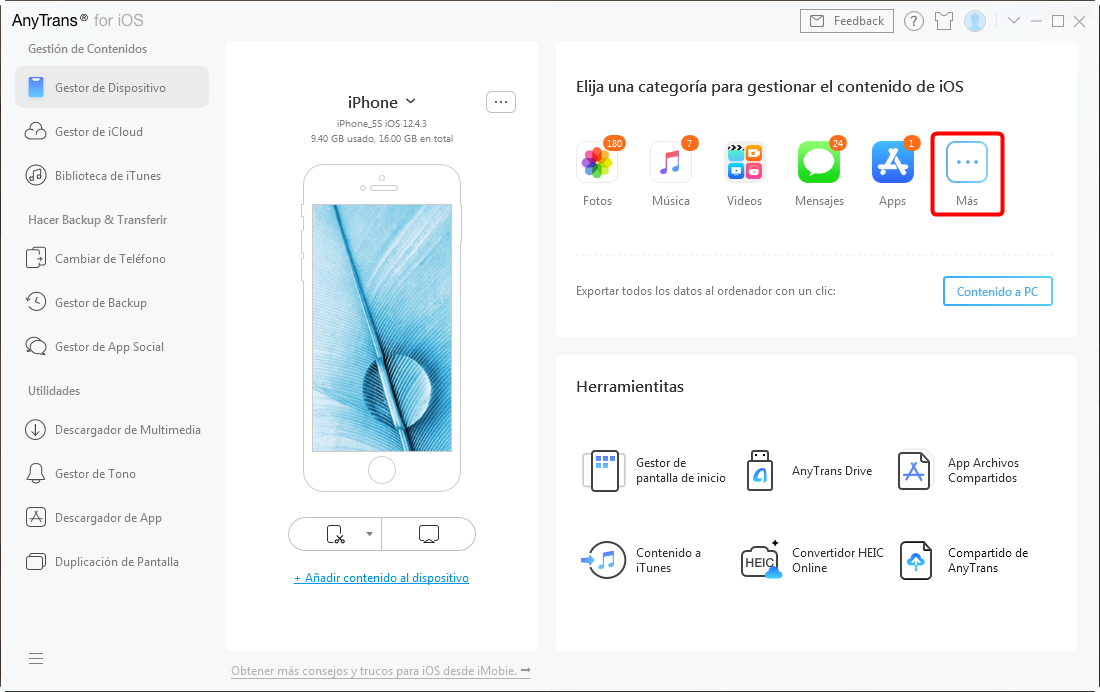
Haz clic en Más
3. La ventana mostrará distintas categorías de archivos y datos. Puedes seleccionar entre foto video, música, tonos, listas de reproducciones, videos, audiolibros, podcasts y libros. Haz clic en el contenido que quieras enviar a iTunes y presiona . Los archivos se sincronizarán con la aplicación en poco tiempo.
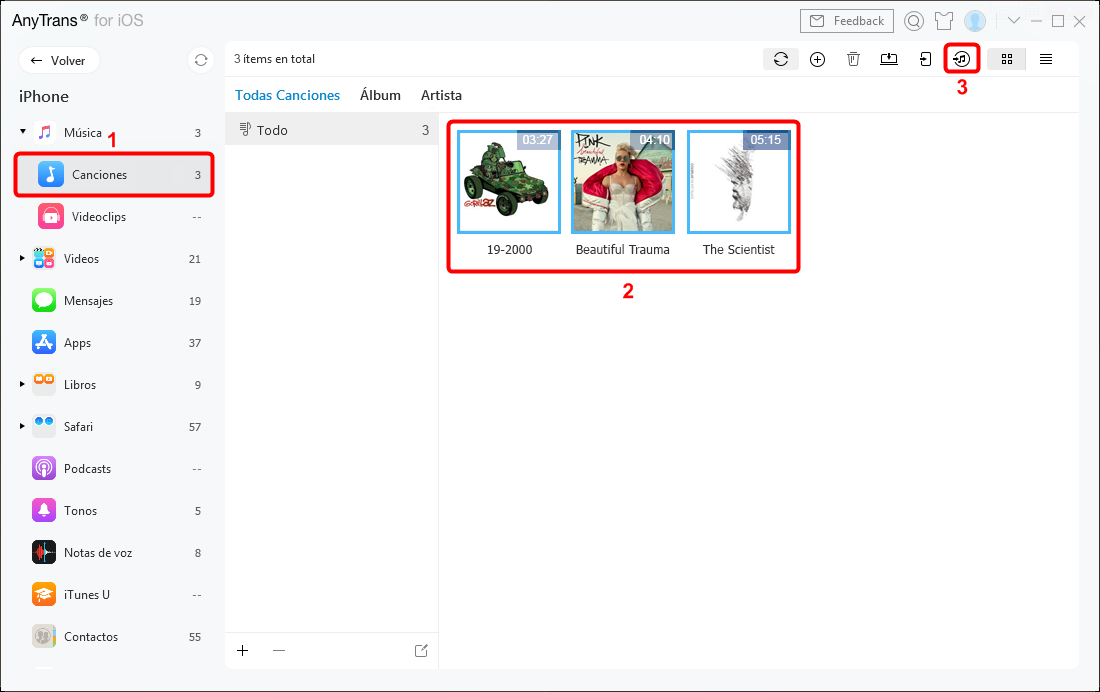
Pasar a iTunes
El resto de archivos e información no tienen habilitada la opción de sincronización con iTunes debido a que no son compatibles con ese programa, pero puedes enviarlos fácilmente al ordenador con AnyTrans.
Conclusión
Puedes sincronizar el contenido de un iPhone a iTunes utilizando la aplicación nativa de Apple. Sin embargo, puedes ir más allá, descargando y probando la mejor herramienta disponible para la sincronización del contenido de tu iPhone con iTunes, iCloud, un ordenador o incluso un dispositivo Android. Transfiere todo lo que desees desde tu dispositivo con AnyTrans y aprovecha al máximo tu smartphone con este software.

Aquiles Li


Miembro de iMobie, interesa muchísimo sobre técnico y móviles. Usuario de dispositivos iOS desde iPod nano 4 y de Android desde HTC ONE X.
 AnyUnlock
AnyUnlockDroidKit
 PhoneRescue para iOS
PhoneRescue para iOSPhoneRescue para Android